Mengaktifkan Sambungan Virtualisasi Perkakasan:
Untuk memasang sebarang jenis hypervisor, anda mesti mengaktifkan ciri virtualisasi perkakasan pemproses anda dari BIOS papan induk anda. Jika tidak, mesin maya anda akan sangat ketinggalan zaman dan tidak akan berfungsi seperti yang diharapkan.
Sekiranya anda menggunakan pemproses Intel, maka ciri virtualisasi perkakasan disebut VT-x atau VT-d.
Sekiranya anda menggunakan pemproses AMD, maka ciri virtualisasi perkakasan disebut AMD-v.
Sebaik sahaja anda mengaktifkan virtualisasi perkakasan dari BIOS, mulakan CentOS 8 dan jalankan arahan berikut untuk mengesahkannya.
$ grep - warna --perl-regexp 'vmx | svm' / proc / cpuinfo
Seperti yang anda lihat, svm (untuk AMD) tersedia sebagai ciri CPU dalam kes saya. Saya menggunakan pemproses AMD.
Sekiranya anda menggunakan pemproses Intel, maka ciri CPU akan dipanggil vmx.
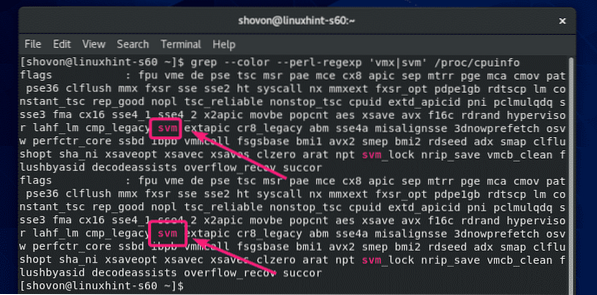
Memasang Alat yang Diperlukan untuk Membangun Modul Kernel VirtualBox:
Mesin CentOS 8 anda mesti memasang semua alat yang diperlukan untuk membina modul kernel VirtualBox. Jika tidak, VirtualBox tidak akan berfungsi.
Pertama, lakukan kemas kini sistem dengan arahan berikut:
kemas kini $ sudo yum
Untuk mengesahkan pemasangan, tekan Y dan kemudian tekan
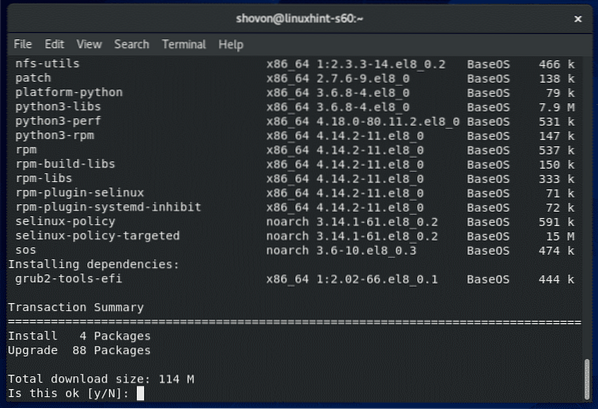
YUM akan memuat turun dan memasang semua pakej yang diperlukan dari internet. Mungkin diperlukan sedikit masa untuk diselesaikan.
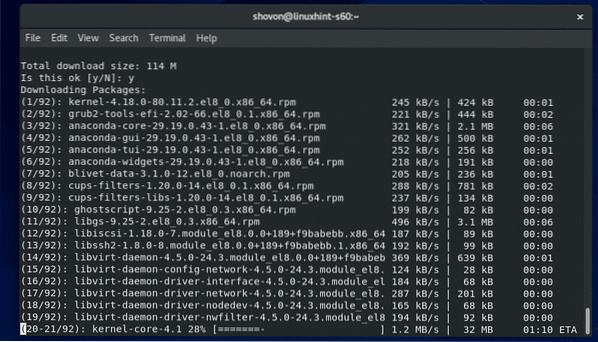
Pada ketika ini, kemas kini sistem harus lengkap.
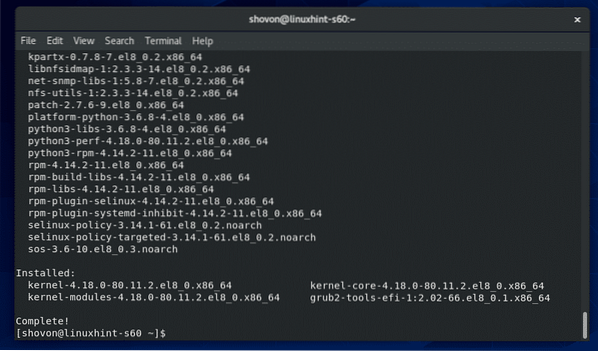
Sekarang, but semula mesin CentOS 8 anda dengan arahan berikut:
but semula $ sudo
Setelah mesin CentOS 8 anda dimulakan, pasang utiliti ELF dan perpustakaan pengembangan kernel dengan arahan berikut:
$ sudo yum install elfutils-libelf-devel kernel-devel - $ (uname -r)
Tekan Y dan kemudian tekan
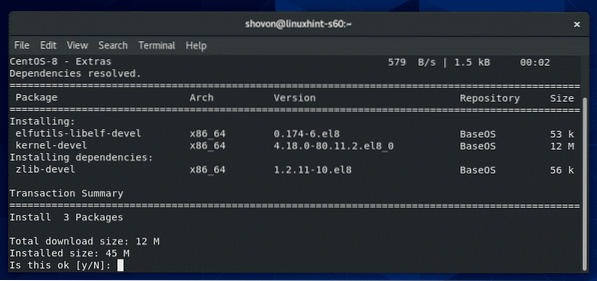
Perpustakaan pengembangan ELF dan kernel harus dipasang.
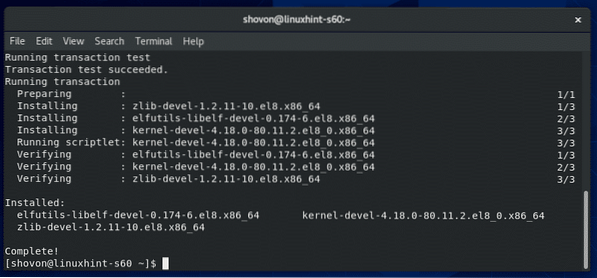
Memuat turun VirtualBox 6:
VirtualBox tidak terdapat di repositori pakej rasmi CentOS 8. Tetapi, anda boleh memuat turunnya dengan mudah dari laman web rasmi VirtualBox.
Pertama, lawati halaman muat turun Linux rasmi VirtualBox. Sekarang, klik pada Oracle Linux 8 / Red Hat Enterprise Linux 8 / CentOS 8 pautan seperti yang ditunjukkan dalam tangkapan skrin di bawah.
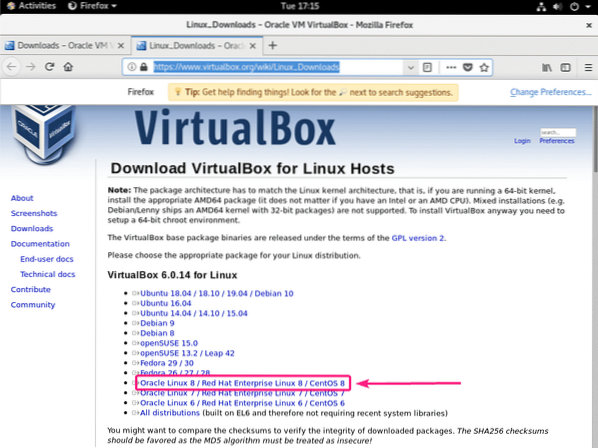
Penyemak imbas anda akan meminta anda menyimpan fail pakej RPM VirtualBox. Pilih Simpan fail dan klik pada okey.
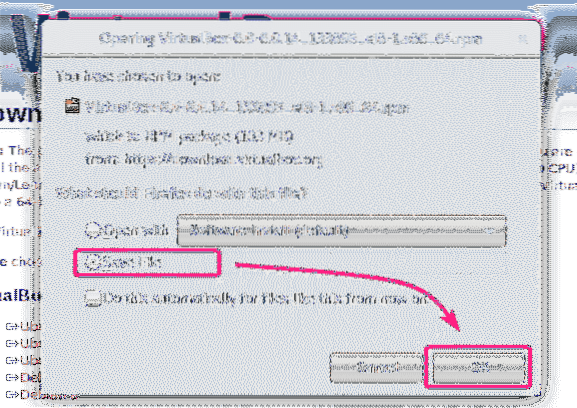
Penyemak imbas anda harus mula memuat turun fail pakej RPM VirtualBox. Mungkin diperlukan sedikit masa untuk diselesaikan.
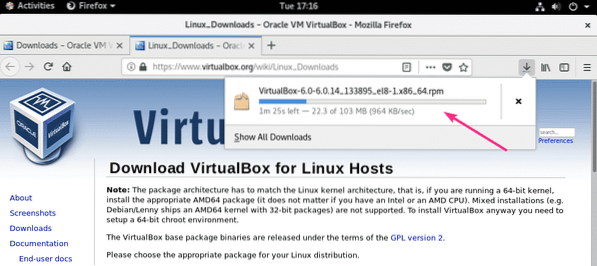
Memuat turun Pek Sambungan VirtualBox 6:
Anda juga harus memuat turun Pek Sambungan VirtualBox 8.
Mula-mula lawati halaman muat turun rasmi VirtualBox. Kemudian, klik pada Semua platform yang disokong pautan dari Pek Sambungan VirtualBox Oracle VM bahagian seperti yang ditandakan pada tangkapan skrin di bawah.
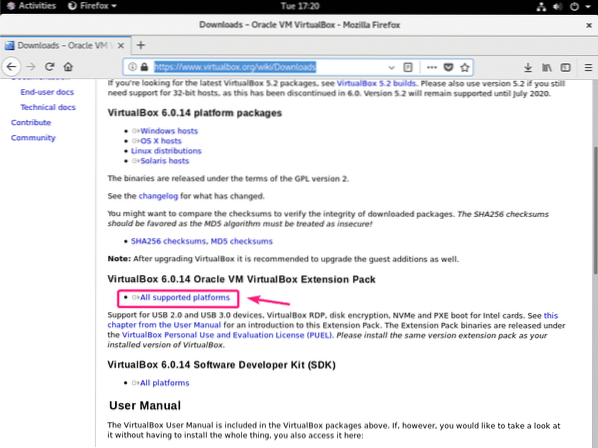
Penyemak imbas anda akan meminta anda menyimpan fail tersebut. Klik pada Simpan fail.
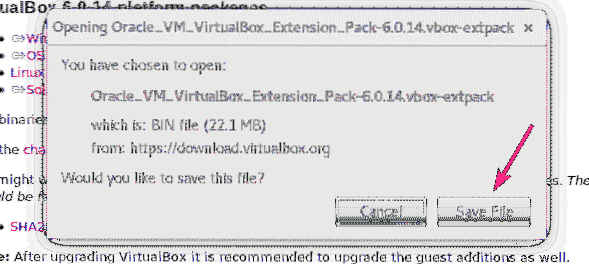
Penyemak imbas anda harus mula memuat turun fail Pek Sambungan VirtualBox. Mungkin diperlukan sedikit masa untuk diselesaikan.
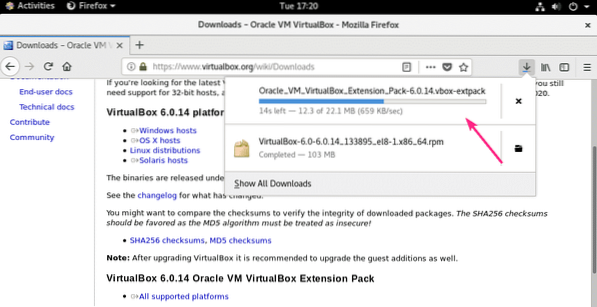
Memasang VirtualBox 6:
Setelah muat turun selesai, arahkan ke ~ / Muat turun direktori seperti berikut:
$ cd ~ / Muat turun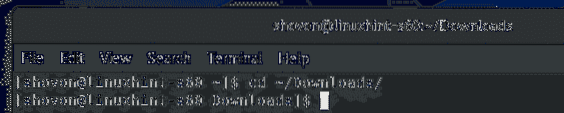
Anda harus mencari VirtualBox-6.0-6.0.14_133895_el8-1.x86_64.rpm dan Oracle_VM_VirtualBox_Extension_Pack-6.0.14.vbox-extpack fail dalam direktori ini seperti yang anda lihat dalam tangkapan skrin di bawah.
$ ls -lh
Sekarang, pasang pakej RPM VirtualBox menggunakan pengurus pakej YUM seperti berikut:
$ sudo yum localinstall VirtualBox-6.0-6.0.14_133895_el8-1.x86_64.rpm
Untuk mengesahkan pemasangan, tekan Y dan kemudian tekan
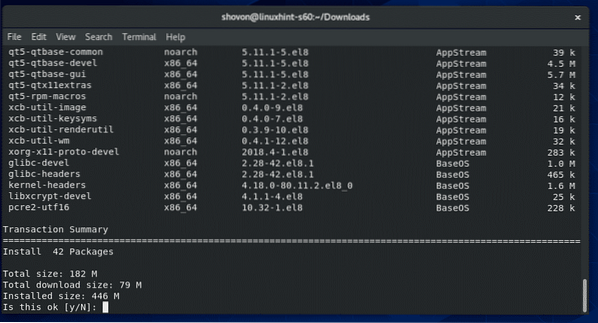
Pengurus pakej YUM secara automatik akan memuat turun semua pakej kebergantungan yang diperlukan dan memasang VirtualBox. Mungkin diperlukan sedikit masa untuk diselesaikan.
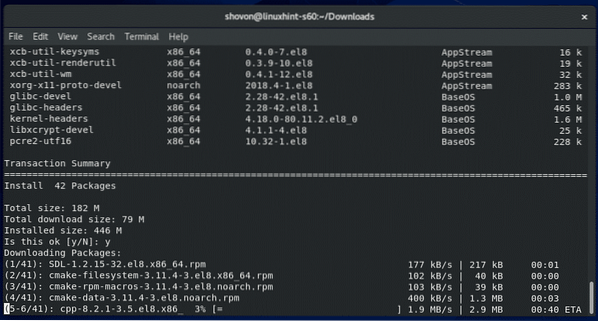
Pada ketika ini, VirtualBox harus dipasang.
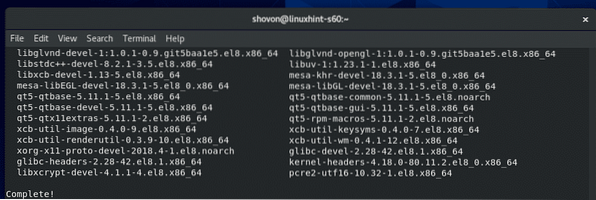
Sekarang, untuk memeriksa sama ada VirtualBox berfungsi dengan betul, jalankan arahan berikut:
$ VBoxManage --versiSeperti yang anda lihat, saya menggunakan VirtualBox 6.0.14. Jadi, ia berfungsi dengan baik.

Memperbaiki Ralat Membangun Modul Kernel:
Sekiranya anda tidak memasang semua alat yang diperlukan untuk membina modul kernel VirtualBox, maka anda mungkin melihat mesej PERINGATAN berikut semasa anda cuba menjalankan VBoxManage -versi perintah.
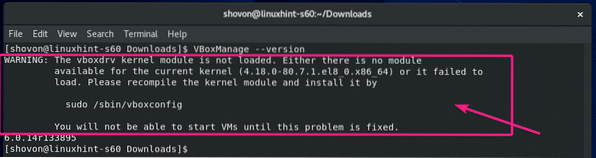
Untuk menyelesaikannya, pastikan anda memasang semua alat yang diperlukan untuk membina modul kernel VirtualBox (seperti yang ditunjukkan di Memasang Alat yang Diperlukan untuk Membangun Modul Kernel VirtualBox bahagian artikel ini) dan kemudian jalankan arahan berikut untuk membina modul kernel VirtualBox secara manual.
$ sudo / sbin / vboxconfig
Modul kernel VirtualBox harus dibina semula.
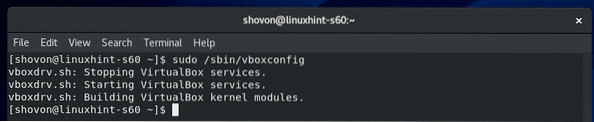
Memulakan VirtualBox 6:
Sekarang, anda boleh menemui VirtualBox di Menu Aplikasi CentOS 8. Klik pada ikon VirtualBox.
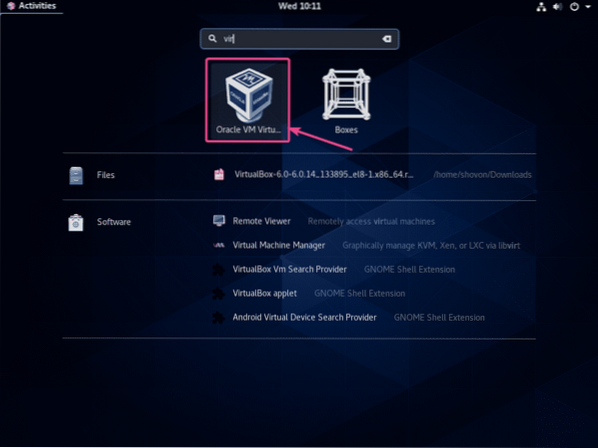
VirtualBox 6 harus bermula.
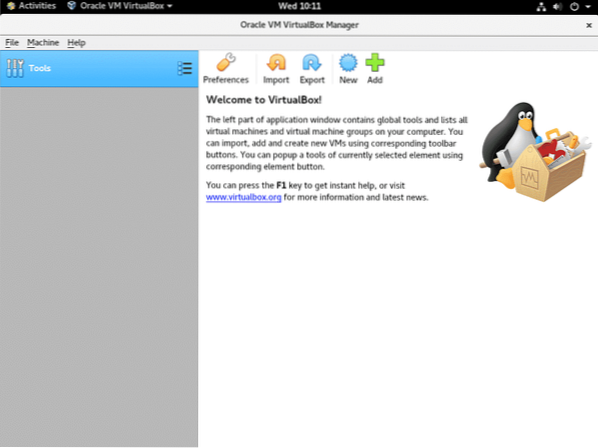
Memasang Pek Sambungan VirtualBox 6:
Pek Sambungan VirtualBox menambah beberapa fungsi baru untuk VirtualBox. i.e,
- USB 2.0 dan USB 3.0 sokongan
- Akses kamera web hos
- Pelayan VirtualBox RDP (Remote Desktop Protocol) untuk mengakses VM melebihi RDP.
- ROM boot PXE
- Penyulitan cakera
- SSD maya NVMe
Untuk memasang Pek Sambungan VirtualBox, pergi ke Fail > Keutamaan…
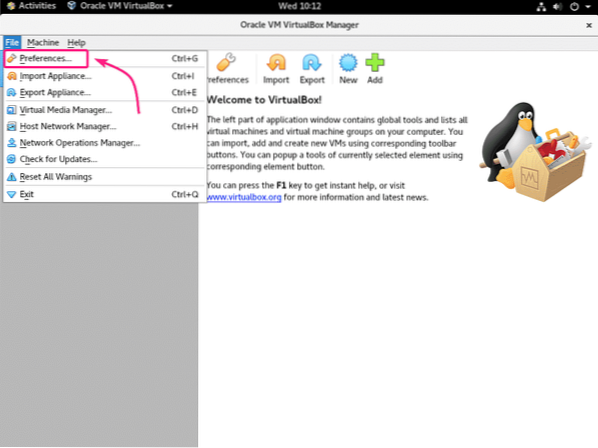
Kemudian, pergi ke Sambungan dan klik pada + ikon seperti yang ditunjukkan pada tangkapan skrin di bawah.
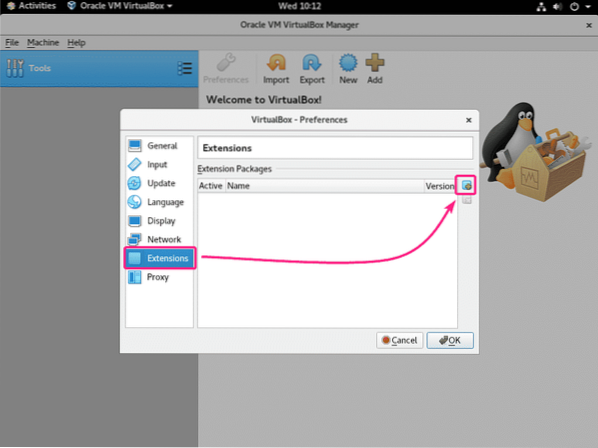
Kemudian, pilih fail VirtualBox Extension Pack yang telah anda muat turun dan klik Buka.
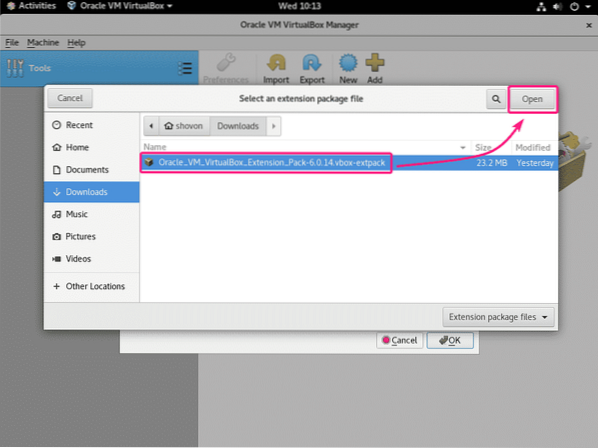
Sekarang, klik pada Pasang.
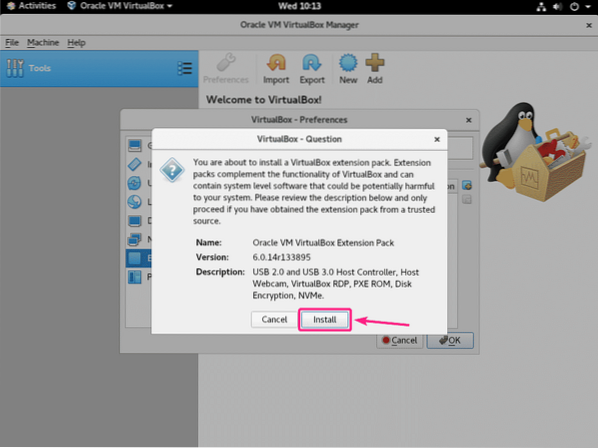
Tatal ke bawah dan klik Saya setuju.
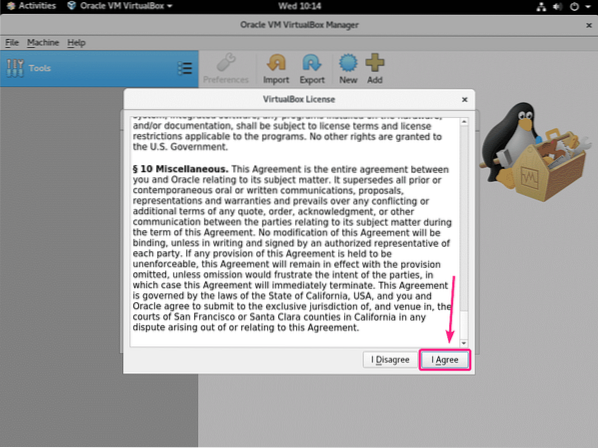
Taipkan kata laluan masuk anda dan klik Mengesahkan.
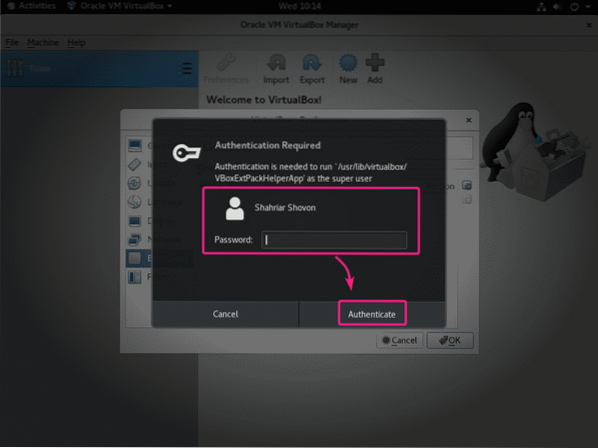
Pek Sambungan VirtualBox harus dipasang. Klik pada okey.
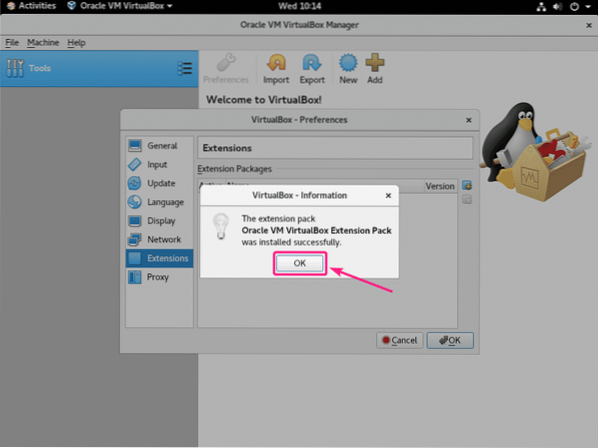
Sekarang, klik pada okey.
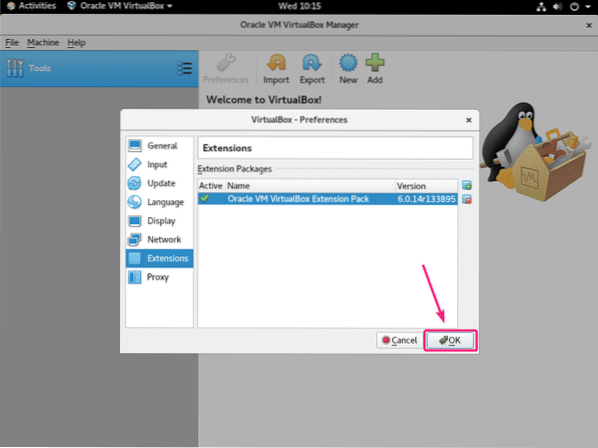
Begitulah cara anda memasang VirtualBox 6 di CentOS 8. Terima kasih kerana membaca artikel ini.
 Phenquestions
Phenquestions


